להורדה | אוסף תוכנות לשולחן עבודה ודברים נלווים- חלק ג' - שומר מסך
-
MadrichimTip
לאינדקס - לחץ כאן.
לא הרבה אוהבים את זה, אבל לאחרונה מדובר בתחום שמוסיף הרבה יופי למחשב.
אני מביא לכם אתר שאפשר דרכו להוריד שומרי מסך לפי קטגוריות:
https://www.screensaversplanet.com/screensavers/
SereneScreen Marine Aquarium 3.3.6381
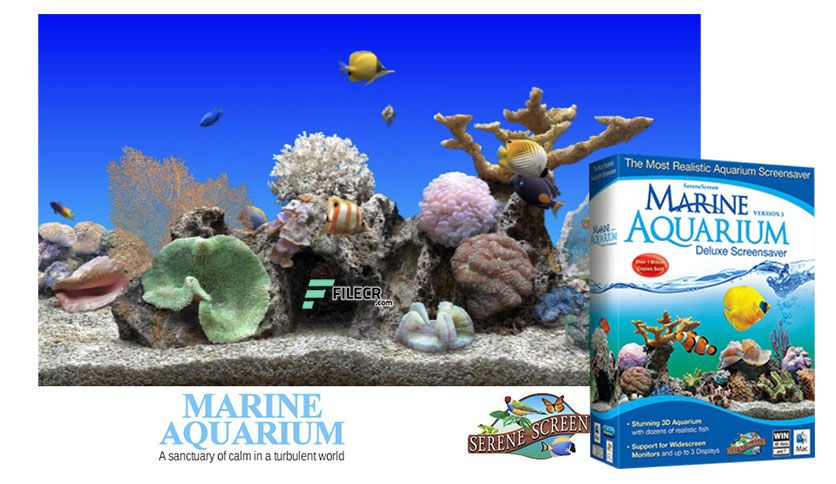
תוכלו לבחור בין 27 מיני דגים אקזוטיים שונים - החל מדג הפרפר של אדיס ועד הטנג הצהוב - ו- SereneScreen יכול להציג עד 30 דגים בכל פעם, עם ממשק קל ליצירה והתאמה אישית של סטים של דגים משלכם.
יש לך גם הגדרות עבור פנורמה אוטומטית, רשימות השמעה למוסיקה ועמודה בועה (מאוורר וירטואלי, עם צליל בועה אופציונלי).
להורדה (התקנה שקטה + ניידת)
גודל הקובץ - 4.5 MB
מקור - elchupacabra
Dream Aquarium Screensaver 1.2592
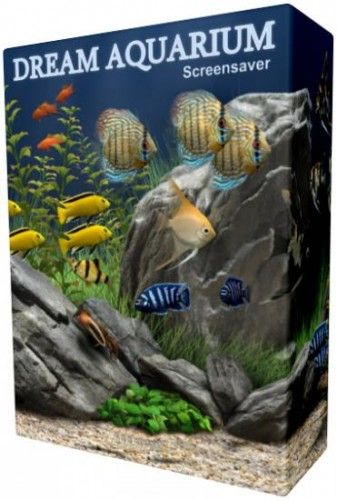
Dream Aquarium הוא שומר מסך באיכות גבוהה לשולחן העבודה שלך. כל פרט בעיצוב הותאם - צמחי מים, אור, צללים, בועות, דגים ... הכל נע בצורה חלקה ומציאותית. אתה יכול אפילו להאכיל בו את הדגים שלך, להוסיף או להפחית כל מספר מהם. יש גם תמיכה בפורמט מסך רחב והרבה יותר!להורדה (התקנה שקטה)
גודל הקובץ - 8.1 MB
מקור - KpoJIuK
Sim Aquarium 3.0.0.1

להורדה (גירסא ניידת)
גודל הקובץ - 33.9 MB
סיסמא - מתמחים
מקור - Portable by Spirit Summer
PUSH Video Wallpaper 4.51
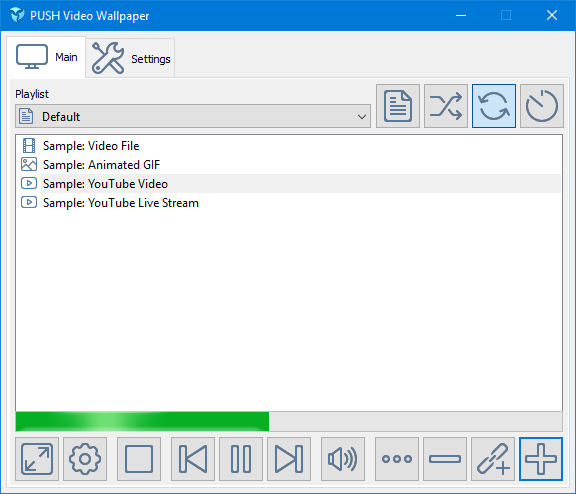
באפשרותך להחיל רקעי וידיאו Windows Vista Ultimate Dreamscene על כל מערכות ההפעלה העדכניות ביותר, כגון Windows 10, 8.1, 8, 7.
כאשר המחשב אינו פעיל הוא משמש גם כשומר מסך וידאו, כך שתוכלו לצפות בסרטונים המועדפים עליכם.להורדה (התקנה שקטה + ניידת)
גודל הקובץ - 16.1 MB
מקור - elchupacabra
להורדה (התקנה שקטה)
מקור - @שמואל
